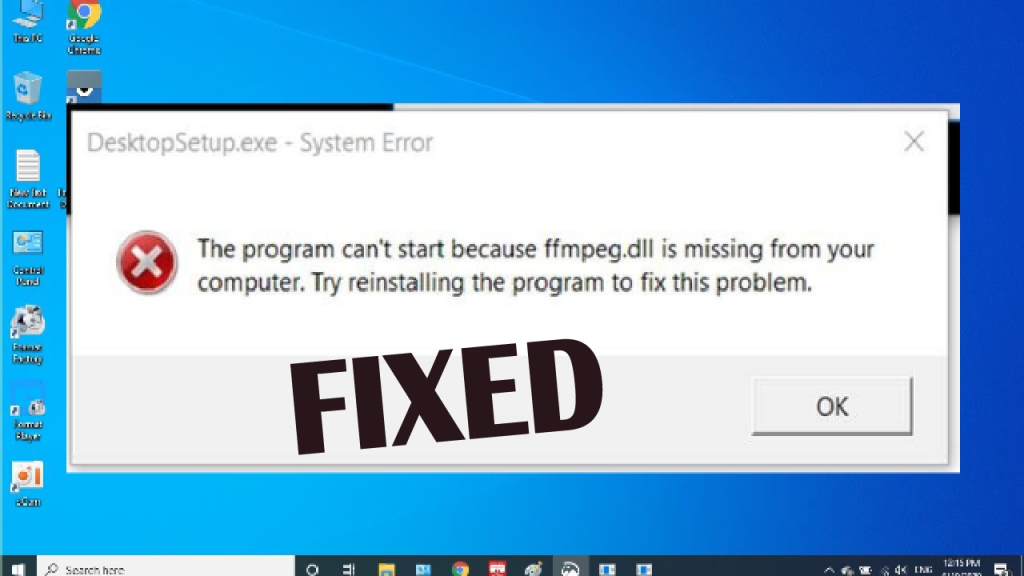
Dostáváte chybu Ffmpeg.dll chybí v systému Windows 10, pak je tento článek určen právě vám? Dnes v tomto článku prozkoumám, jak identifikovat a opravit chybu Ffmpeg.dll ve Windows 10.
K chybě Ffmpeg.dll dochází, když je soubor .dll nesprávně nainstalován, poškozen nebo odstraněn , takže při pokusu o spuštění jakékoli aplikace nebo hry se zobrazí, že Ffmpeg.dll chybí nebo nebyla nalezena chyba.
No, to je velmi nepříjemné, protože chyba uvádí, že se program nespustí kvůli chybějící chybě Ffmpeg.dll.
Existuje mnoho různých způsobů, jak se chyba objeví na obrazovce, takže níže se podívejte na některé z možných chybových zpráv ffmpeg.dll:
- „ffmpeg.dll chybí“
- "ffmpeg.dll chyba načítání"
- "Nelze najít ffmpeg.dll"
- "ffmpeg.dll havárie"
- "ffmpeg.dll nebyl nalezen"
- "Nelze zaregistrovat ffmpeg.dll"
- „ffmpeg.dll nelze najít“
- "ffmpeg.dll porušení přístupu"
- "Chyba vstupního bodu procedury ffmpeg.dll"
Níže zjistěte nejlepší možná řešení k vyřešení chyby Ffmpeg.dll chybí ve Windows 10.
Jak opravím chybu Ffmpeg.dll chybí nebo nebyla nalezena?
Obsah
Řešení 1 – Použijte nástroj Dedicated DLL Repair Tool
Nejrychlejším a nejsnadnějším způsobem, jak opravit chybějící chybu Ffmpeg.dll, je použít vyhrazený nástroj na opravu DLL . Jedná se o pokročilý a multifunkční nástroj, který jediným skenováním odhalí a opraví chyby DLL.
Je to nejen nejrychlejší způsob, ale také nejbezpečnější a nejbezpečnější způsob, jak opravit a načíst správný soubor DLL ve Windows 10.
Snadno se používá, stačí si stáhnout a nainstalovat nástroj a zbytek už se udělá sám.
Získejte nástroj pro opravu DLL, který opraví chybějící nebo nenalezenou chybu Ffmpeg.dll
Nyní, pokud chcete opravit chybu Ffmpeg.dll ručně, zde se doporučuje nejprve spustit systém v nouzovém režimu a poté postupovat podle řešení uvedených jeden po druhém.
Řešení 2 – Spusťte nástroj Kontrola systémových souborů
Mnohokrát kvůli poškozeným systémovým souborům jsou soubory DLL nesprávně umístěny nebo poškozeny a při pokusu o spuštění jakékoli aplikace nebo hry se začne ukazovat, že Ffmpeg.dll chybí nebo nebyla nalezena chyba.
Zde tedy zkuste spustit vestavěný nástroj Kontrola systémových souborů a opravit poškozené systémové soubory Windows.
Postupujte podle následujících kroků:
- Stiskněte klávesu Windows + R a do pole Spustit > zadejte cmd > otevřete Příkazový řádek
- Poté klikněte na Otevřít jako správce pro příkazový řádek.
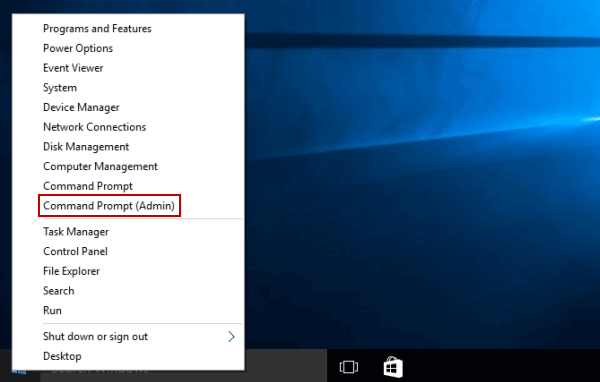
- Dále na příkazovém řádku > zadejte příkaz sfc /scannow > stiskněte Enter .
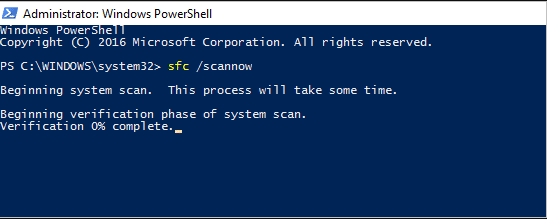
- A počkejte na dokončení procesu skenování (přibližně 15 minut)
Po dokončení procesu skenování restartujte počítač a zkontrolujte, zda se neobjeví chybějící chyba Ffmpeg.dll nebo ne.
- Pokud příkaz SFC najde, ale chybu neopraví, znovu otevřete příkazový řádek jako správce a zadejte příkaz sfc /verifyonly > stiskněte Enter :
- Počkejte na dokončení procesu skenování
- A zkontrolujte, zda je chyba dll opravena nebo ne. Pokud však chyba stále není opravena, zadejte do příkazového řádku níže uvedený příkaz > stiskněte Enter
- DISM /Online /Cleanup-Image /RestoreHealth
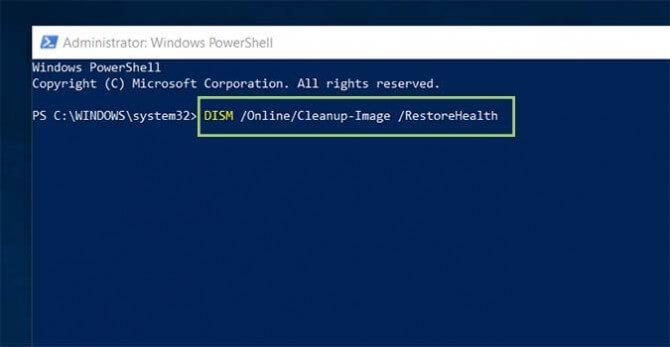
- Počkejte na dokončení procesu skenování ( cca 30 minut )
Doufejme, že systém Windows nyní stáhne a nahradí poškozené systémové soubory systému Windows, zkontrolujte, zda se stále zobrazuje chyba Ffmpeg.dll chybí , nebo přejděte k dalšímu řešení.
Řešení 3 – Ruční stažení souboru Ffmpeg.dll
Na webu je k dispozici mnoho webových stránek, které fungují jako knihovny DLL, takže navštivte důvěryhodný nebo oficiální web pro stahování souborů DLL a stáhněte si soubory DLL ručně a umístěte je na správné místo.
No, toto je rychlé řešení, které vám pomůže opravit chybějící chybu Ffmpeg.dll, ale hlavním problémem je, že většina webových stránek není důvěryhodná a nakonec se na ně nainstaluje jiný škodlivý software, než je soubor DLL.
Pokud tedy chcete stáhnout soubor Ffmpeg.dll ručně, ujistěte se, že web je webem výrobce nebo z oficiálního webu společnosti Microsoft.
Nyní postupujte podle uvedených kroků:
- Pozorně si přečtěte chybovou zprávu, abyste našli název chybějícího souboru DLL, například „filename.dll“
- Nyní navštivte důvěryhodný web a stáhněte si soubor odtud.
- A umístěte stažený soubor do složky „C:\Windows\System32“.
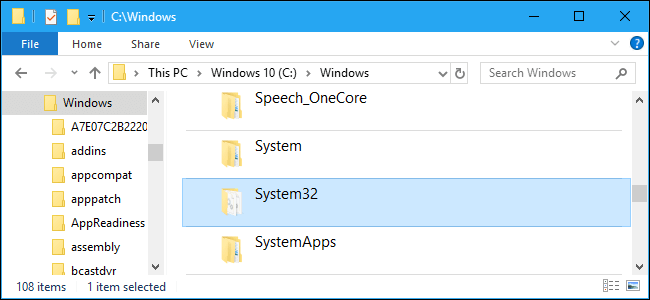
Restartujte systém a zkontrolujte, zda chyba Ffmpeg.dll chybí, je opravena nebo ne.
Řešení 4 – Přeinstalujte aplikaci
Jak řeklo mnoho uživatelů, dostávají Ffmpeg.dll chybí nebo nebyla nalezena chyba při pokusu o spuštění jakékoli konkrétní aplikace nebo hry.
V tomto případě se tedy doporučuje přeinstalovat konkrétní aplikaci/hry. Chcete-li to provést, nejprve aplikaci odinstalujte a poté ji znovu nainstalujte.
Postupujte podle následujících kroků:
- Stiskněte klávesu Windows + R > a do pole Spustit > zadejte appwiz.cpl > klikněte na OK
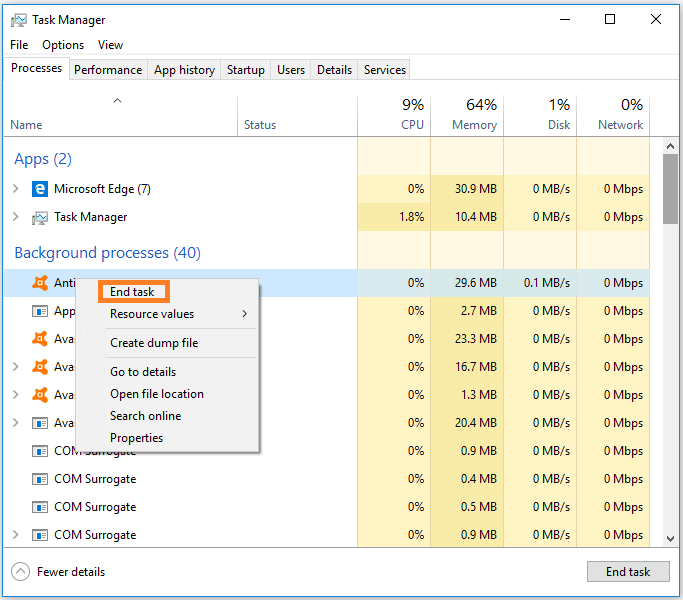
- Poté v zobrazeném okně Programy a funkce > vyberte aplikaci nebo hry, které zobrazují chybu Ffmpeg.dll
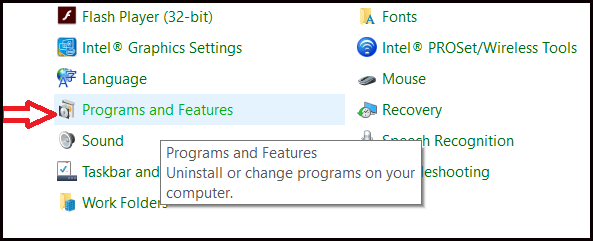
- Nyní klikněte na možnost Odinstalovat a potvrďte Ano .
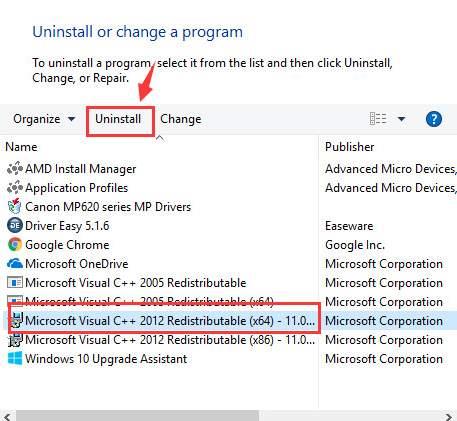
- Po odinstalaci programu > restartujte systém.
Dále znovu nainstalujte nejnovější verzi aplikace nebo her z oficiálních webových stránek a zkontrolujte, zda je opravena chyba Ffmpeg.dll nenalezena nebo chybějící .
Ruční odinstalování jakéhokoli programu nebo aplikace jej často neodstraní úplně, protože některé jeho stopy, nevyžádané soubory, položky registru zůstanou pozadu, a když program znovu nainstalujete, začne způsobovat problémy.
Zkuste tedy program odinstalovat pomocí odinstalačního programu třetí strany.
Získejte Revo Uninstaller pro úplné odinstalování jakéhokoli programu
Řešení 5 – Proveďte obnovení systému
Pokud pro vás žádné z výše uvedených ručních řešení nefunguje, doporučujeme provést obnovení systému.
Postupujte podle uvedených kroků:
- Stiskněte klávesu Windows + R > a do pole Spustit > zadejte rstrui > stiskněte OK
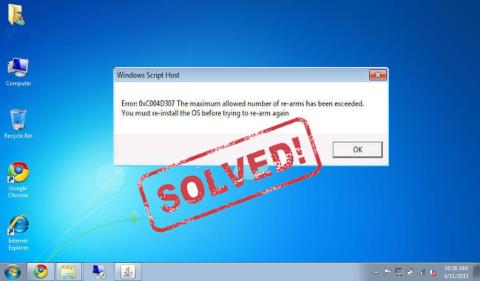
- Otevřete nástroj Konfigurace systému > kliknutím na Další otevřete seznam bodů obnovení
- Dále vyberte možnost Zobrazit další body obnovení a kliknutím rozbalte seznam.
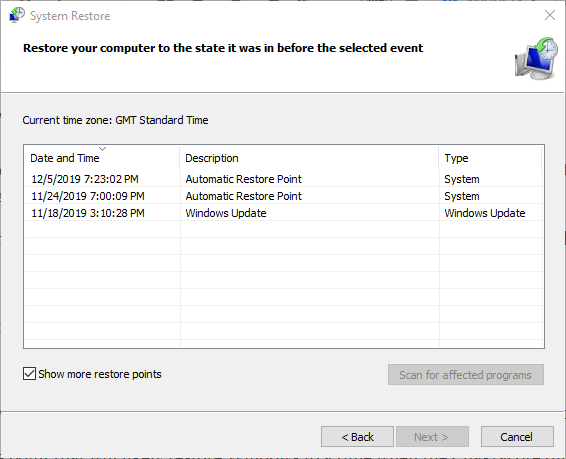
- Poté vyberte bod obnovení > potvrďte kliknutím na tlačítko Další > Dokončit .
Doufám, že uvedená řešení fungují pro vás k vyřešení toho, že Ffmpeg.dll chybí ve Windows 10.
Nejčastější dotazy: Další informace o chybě Ffmpeg.dll
1 - Co je Ffmpeg.dll?
Ffmpeg.dll je soubor dynamicky propojované knihovny a označuje se jako důležitý systémový soubor systému Windows. Soubor Ffmpeg.dll je používán aplikací/hrou ke správnému běhu.
2 - Co způsobuje chybu Ffmpeg.dll chybějící?
Existuje několik důvodů, kvůli kterým začnete dostávat Ffmpeg.dll chybí nebo nebyla nalezena chyba. Některé z nich jsou: poškozené systémové soubory systému Windows, vadné aplikace, napadení virem nebo malwarem, instalace škodlivého softwaru a další . Chybová zpráva také uvádí, že soubor nebo aplikace jsou poškozeny, odstraněny nebo nejsou správně nainstalovány .
3 - Je soubor ffmpeg.dll bezpečný?
Ano , soubor ffmpeg.dll je zcela bezpečný a nezpůsobí žádné poškození vašeho počítače. Aplikace vyžaduje ke správnému fungování soubor ffmpeg.dll.
Závěr:
Soubory DLL hrají velmi důležitou roli ve správném fungování jakékoli aplikace. A když se poškodí nebo chybí, začnete se setkávat s chybami a ffmpeg.dll chybí nebo nebyl nalezen je jednou z nich.
Chybějící chyba ffmpeg.dll je velmi dráždivá a zde jsem se snažil co nejlépe uvést kompletní opravy k vyřešení chyby ffmpeg.dll ve Windows 10.
Ujistěte se, že je pečlivě dodržujete, navíc můžete také prohledat svůj systém pomocí profesionálního nástroje na opravu DLL , který vám pomůže vyřešit jakoukoli chybu DLL. Toto je snadné a 100% bezpečné řešení, jak opravit chybějící nebo nenalezenou chybu ffmpeg.dll ve Windows 10.
Můžete si také prohlédnout další zajímavé články související s chybami DLL v našem centru chyb DLL .
Hodně štěstí..!
![[VYRIEŠENÉ] „Tomuto vydavateľovi bolo zablokované spustenie softvéru na vašom počítači“ v systéme Windows 10 [VYRIEŠENÉ] „Tomuto vydavateľovi bolo zablokované spustenie softvéru na vašom počítači“ v systéme Windows 10](https://img2.luckytemplates.com/resources1/images2/image-2750-0408150428174.jpg)
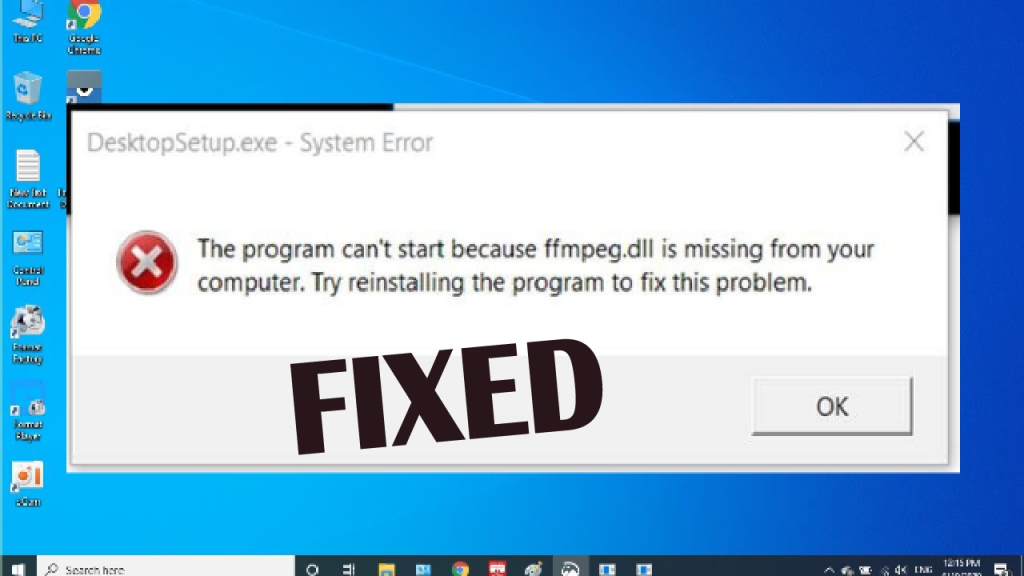
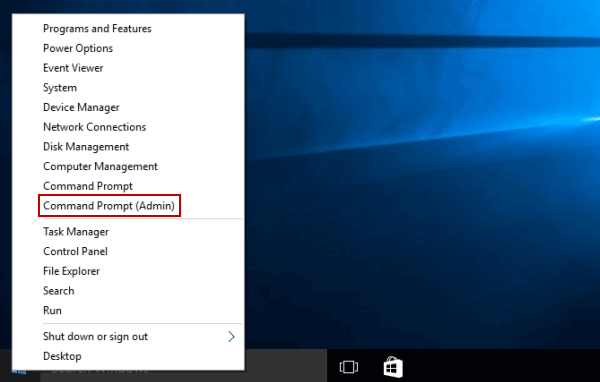
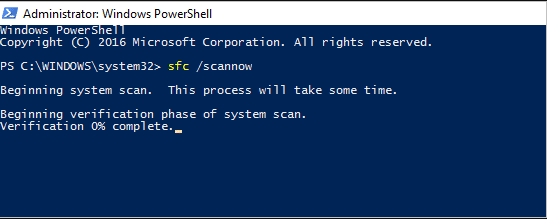
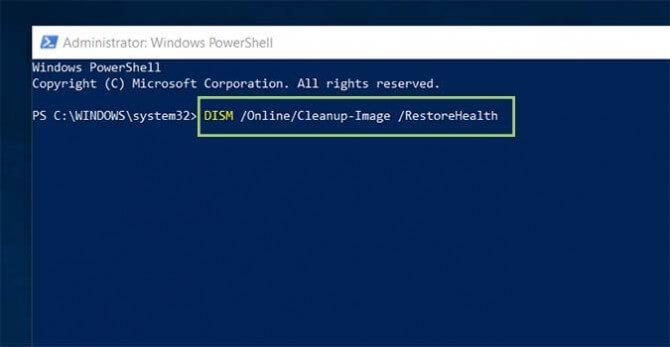
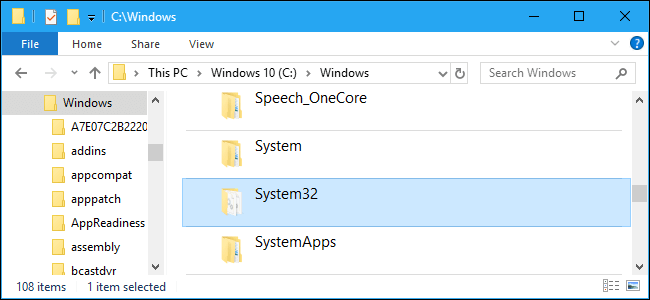
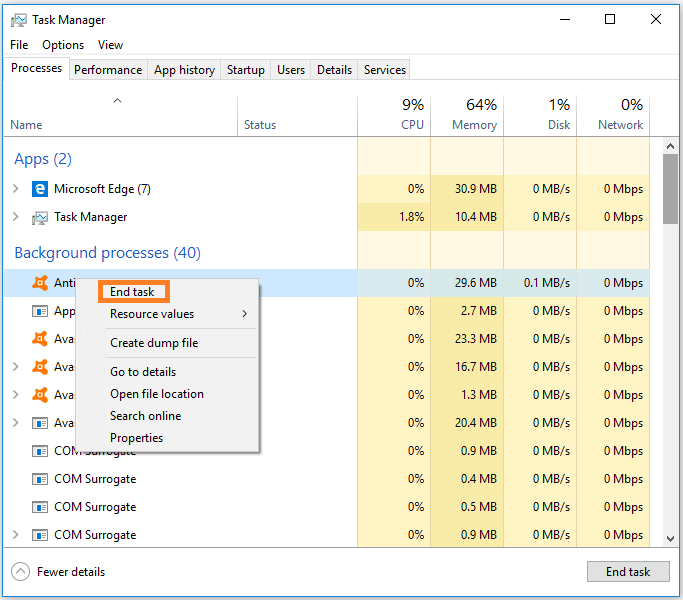
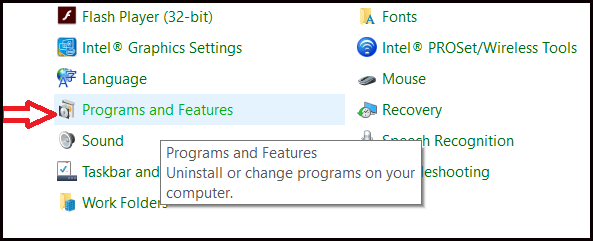
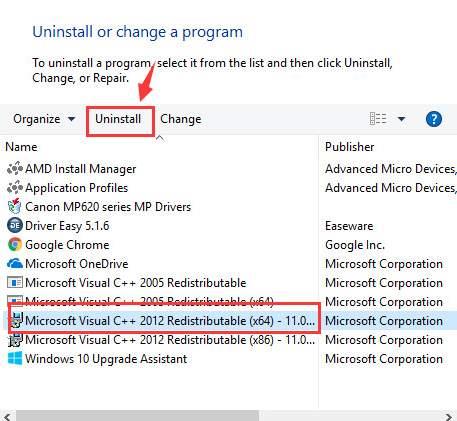
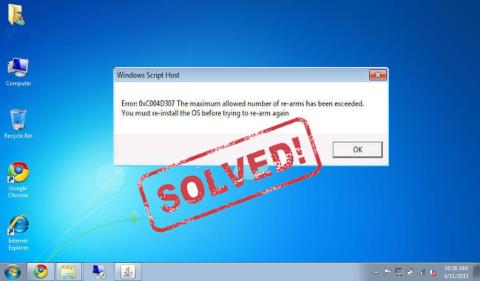
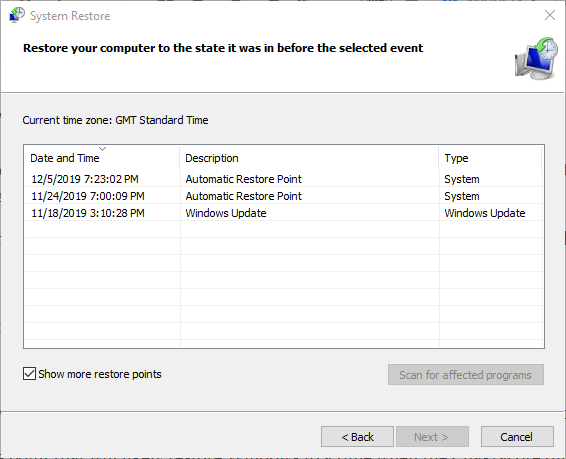

![[OPRAVENÉ] Kód chyby 0x80070035 Sieťová cesta sa nenašla v systéme Windows 10 [OPRAVENÉ] Kód chyby 0x80070035 Sieťová cesta sa nenašla v systéme Windows 10](https://img2.luckytemplates.com/resources1/images2/image-1095-0408150631485.png)






![Chyba 1058: Službu nelze spustit Windows 10 [VYŘEŠENO] Chyba 1058: Službu nelze spustit Windows 10 [VYŘEŠENO]](https://img2.luckytemplates.com/resources1/images2/image-3772-0408151015489.png)